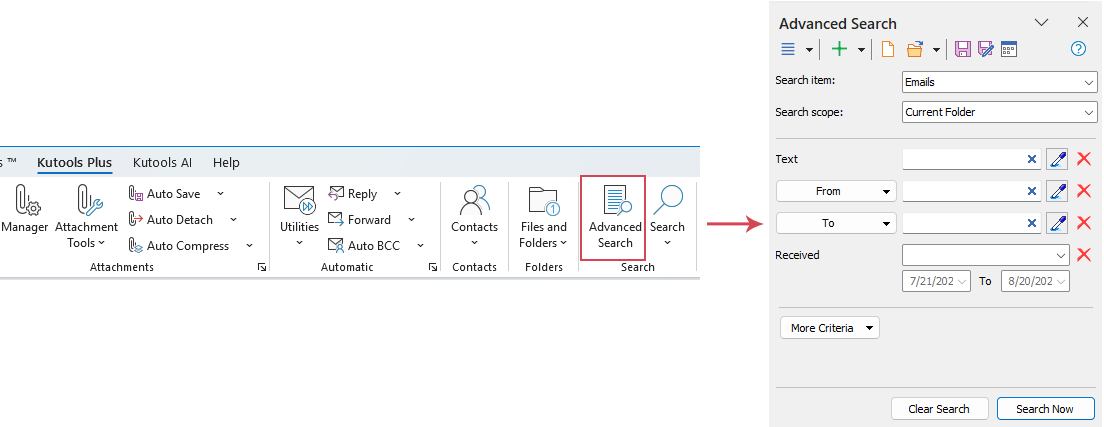Ricerca avanzata di email e salvataggio della ricerca personalizzata in Outlook
Kutools per Outlook
In Outlook, la necessità di cercare email con criteri multipli, come la ricerca per mittente, contenuto del corpo, oggetto e così via in migliaia di email attraverso più account, si presenta frequentemente. Qui, l'utilità Ricerca Avanzata di Kutools per Outlook supporta la ricerca di email basata su più parole chiave e permette di salvare le query di ricerca per un uso futuro.
Applicare questa utilità facendo clic su Kutools > Ricerca Avanzata
Applicare questa utilità facendo clic su Kutools Plus > Ricerca Avanzata.
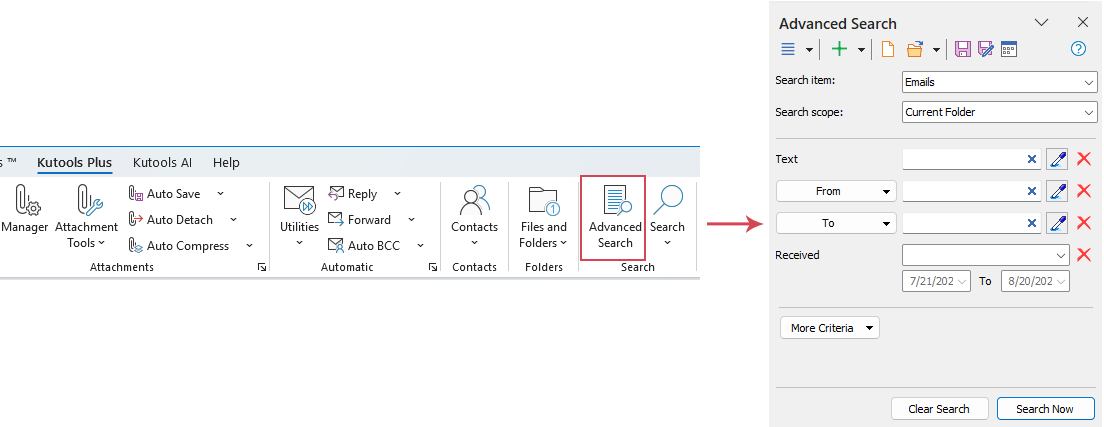
Impostare criteri multipli
1. Nella vista Email, fai clic su Kutools Plus > Ricerca Avanzata per visualizzare il riquadro Ricerca Avanzata.
2. Nel Riquadro Ricerca Avanzata puoi prima scegliere l'ambito di ricerca; ci sono cinque opzioni disponibili nel menu a discesa Ambito di ricerca .
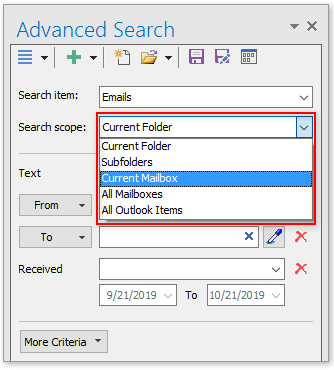
3. Quindi puoi specificare i tuoi criteri di ricerca nel Riquadro Ricerca Avanzata. Supponiamo che voglia trovare le email inviate da support@extendoffice.com, con il corpo contenente 'comment' e la data di ricezione compresa tra il 1/1/2018 e il 10/1/2019. Qui imposterò le query di ricerca come segue:
1) Fai clic su Altre opzioni per aggiungere le query di ricerca una alla volta secondo necessità.
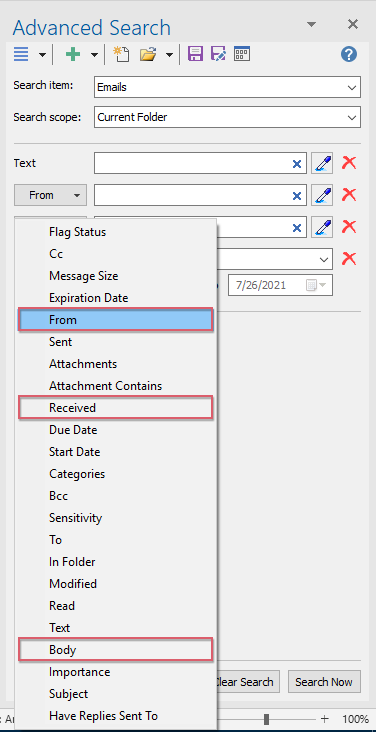
2) Poi specifica i criteri di ricerca secondo necessità.
<1> Nel campo Da puoi utilizzare gli indirizzi email dal messaggio corrente, usare gli indirizzi dalla tua rubrica o anche usare la penna estrazione ![]() per estrarre l'indirizzo dal corpo di un'email.
per estrarre l'indirizzo dal corpo di un'email.
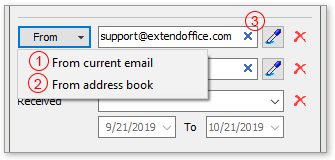
<2> Nel campo Corpo puoi digitare il testo che desideri cercare nella casella di testo o utilizzare la penna estrazione ![]() per estrarre il testo selezionato dall'email nella casella di testo.
per estrarre il testo selezionato dall'email nella casella di testo.
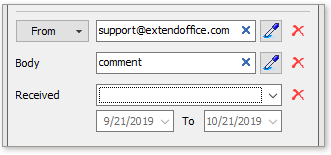
<3> Nel campo Data di Ricezione puoi specificare l'intervallo di date come oggi, questo mese, mese scorso, ecc. Se vuoi specificare un intervallo di date tra due date, scegli Personalizzato dal menu a discesa, poi inserisci le date.
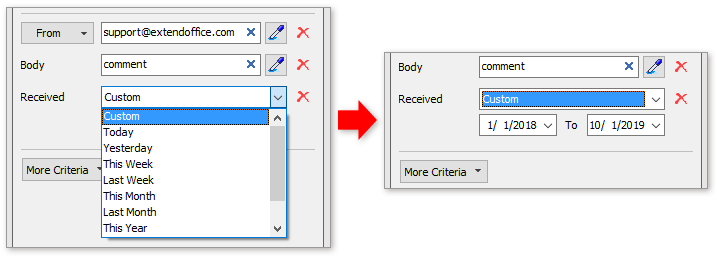
4. Fai clic sul pulsante Cerca ora Quindi tutte le email che corrispondono a questi criteri verranno elencate nel riquadro Elenco .
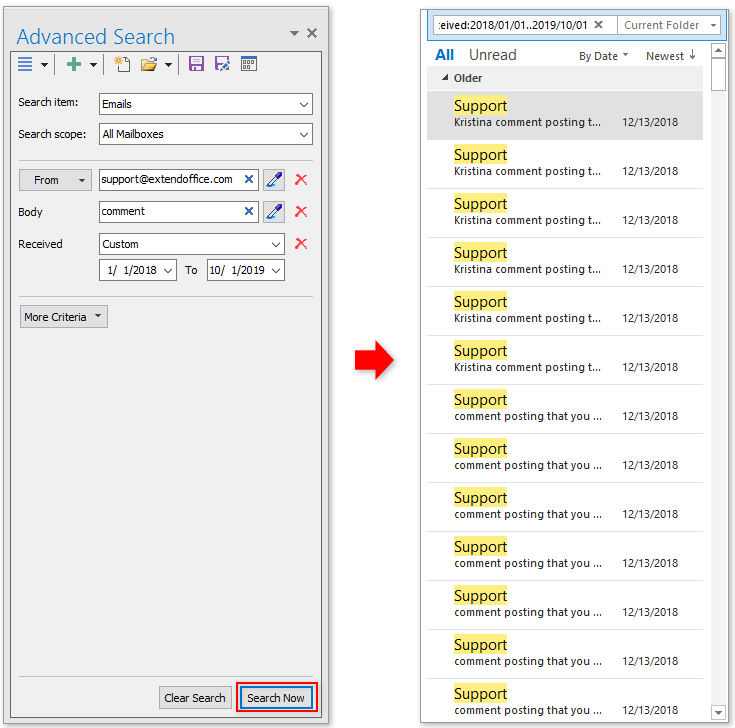
Salva le query di ricerca
Dopo aver impostato le query di ricerca, fai clic sul pulsante Salva schema corrente pulsante.
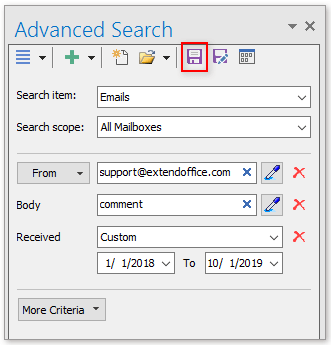
Nella finestra di dialogo che appare di Kutools per Outlook digita un nome per questo scenario, quindi fai clic su OK.

Da ora in poi, puoi riutilizzare i criteri di ricerca facendo clic sul pulsante Apri scenario salvato per selezionare uno scenario come necessario.
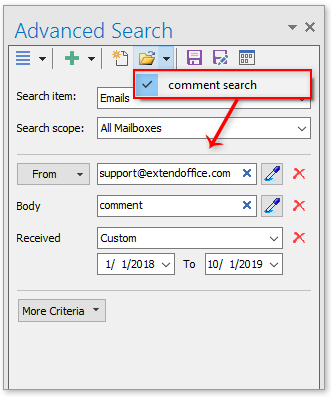
Nota:
![]() : Icona Salva scenario corrente come, puoi fare clic qui per salvare i criteri di ricerca correnti in un nuovo scenario.
: Icona Salva scenario corrente come, puoi fare clic qui per salvare i criteri di ricerca correnti in un nuovo scenario.
![]() : Icona Crea nuovo scenario, fai clic per creare un nuovo scenario vuoto.
: Icona Crea nuovo scenario, fai clic per creare un nuovo scenario vuoto.
![]() : Icona Altri criteri, uguale al pulsante Altri criteri, fai clic per mostrare tutti i criteri che puoi aggiungere per usarli.
: Icona Altri criteri, uguale al pulsante Altri criteri, fai clic per mostrare tutti i criteri che puoi aggiungere per usarli.
![]() : Gestione scenari icona, fai clic per aprire la finestra di dialogo Trova Avanzata - Gestione scenari dove puoi gestire tutti gli scenari creati, come spostare l'ordine, rinominare ed eliminare.
: Gestione scenari icona, fai clic per aprire la finestra di dialogo Trova Avanzata - Gestione scenari dove puoi gestire tutti gli scenari creati, come spostare l'ordine, rinominare ed eliminare.

Demo: Ricerca Avanzata Email
Esplora la scheda Kutools / Kutools Plus in questo video – ricca di funzionalità potenti, tra cui strumenti AI gratuiti! Prova tutte le funzionalità gratuitamente per 30 giorni senza limitazioni!
I migliori strumenti per la produttività in Office
Ultime notizie: Kutools per Outlook lancia la versione gratuita!
Scopri il nuovissimo Kutools per Outlook con oltre100 funzionalità straordinarie! Clicca per scaricare ora!
📧 Automazione Email: Risposta automatica (disponibile per POP e IMAP) / Programma invio Email / CC/BCC automatico tramite Regola durante l’invio delle Email / Inoltro automatico (Regola avanzata) / Aggiungi Saluto automaticamente / Dividi automaticamente Email multi-destinatario in messaggi singoli ...
📨 Gestione Email: Richiama Email / Blocca Email fraudulent (tramite Oggetto e altri parametri) / Elimina Email Duplicato / Ricerca Avanzata / Organizza cartelle ...
📁 Allegati Pro: Salva in Batch / Distacca in Batch / Comprimi in Batch / Salvataggio automatico / Distacca automaticamente / Auto Comprimi ...
🌟 Magia Interfaccia: 😊Più emoji belle e divertenti / Notifiche per le email importanti in arrivo / Riduci Outlook al posto di chiuderlo ...
👍 Funzioni rapide: Rispondi a Tutti con Allegati / Email Anti-Phishing / 🕘Mostra il fuso orario del mittente ...
👩🏼🤝👩🏻 Contatti & Calendario: Aggiungi in Batch contatti dalle Email selezionate / Dividi un Gruppo di Contatti in Gruppi singoli / Rimuovi promemoria di compleanno ...
Utilizza Kutools nella lingua che preferisci – supporta Inglese, Spagnolo, Tedesco, Francese, Cinese e oltre40 altre!


🚀 Download con un solo clic — Ottieni tutti gli Add-in per Office
Consigliato: Kutools per Office (5-in-1)
Un solo clic per scaricare cinque installatori contemporaneamente — Kutools per Excel, Outlook, Word, PowerPoint e Office Tab Pro. Clicca per scaricare ora!
- ✅ Comodità con un solo clic: scarica tutti e cinque i pacchetti di installazione in una sola azione.
- 🚀 Pronto per qualsiasi attività Office: installa i componenti aggiuntivi necessari, quando ti servono.
- 🧰 Inclusi: Kutools per Excel / Kutools per Outlook / Kutools per Word / Office Tab Pro / Kutools per PowerPoint